我喜欢看活死人影片,所以受活死人黎明启发,制作了这个另类的效果,希望大家可以制作出自己想要的效果。

素材(点击放大):


1.僵尸是死的。当一个人死亡,血液停止流动,所以她的身体应该是苍白的。这里,照片的主角是从夏威夷来的,她的皮肤有点黝黑。但是你可以使用漂白技术来将其漂白。

2.复制一个新层,并设置混合模式为“颜色”,然后选择画笔,在人物身上涂抹。接下来降低透明度,这里你只要考虑到她是个死人,来设置她的皮肤白色。

3.现在,抓住你的黑色刷了,但这次我们制作的效果用 1px或2px就足够了。将图片放大了,这将让你画好一点。
复制图层将其混合模式设置为叠加,略微降低透明度,并开始刷小伤口和脸部及手臂擦伤。
想象一下,这个僵尸时通过互相撕咬最后剩下的半残品,而她的头,经过几次重物的殴打。

这些骨头是要是用的素材,我们将其粘贴到刚才制作的文件中,然后按Ctrl + T调整合适的大小,接下来将其放到合适的位置:

4. 按Ctrl + L调出“色阶”,调试滑块,使骨头看起来更真实能和图像很好的匹配。
然后按CTRL + T键再次使它有点小,旋转它。然后将它附着在手臂。
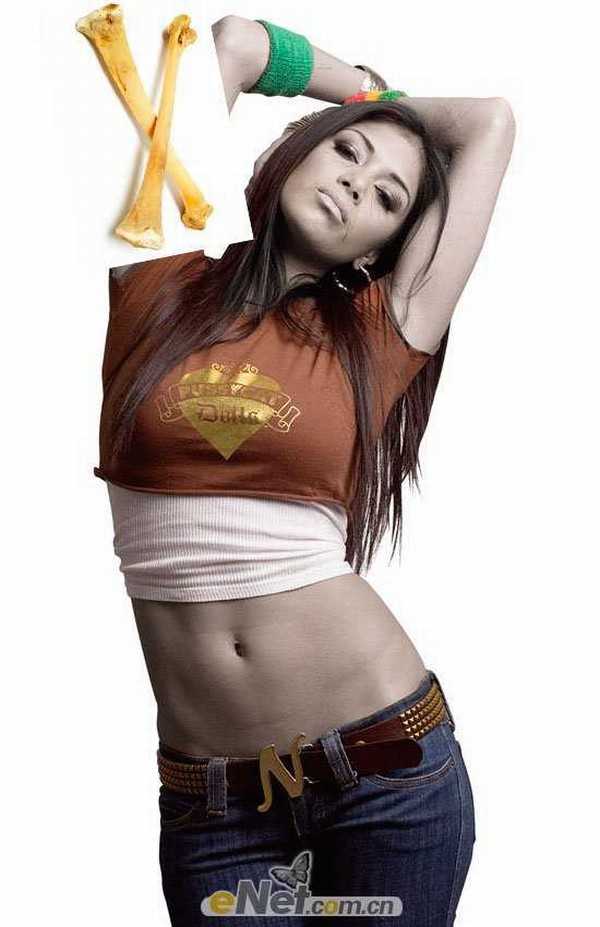
5. 按Ctrl + U调出“色相\饱和度”调制中间滑块(饱和)向左使它看起来有点更灰色。然后是用画笔,工具或套索,或多边形套索工具,涂抹掉骨头中所有的白色,使骨头和手臂更加融合。
然后打开骨骼层按Ctrl + Shift + G创建剪贴蒙版,并使用约4px的黑色刷子刷骨头和皮肤的连接处。降低透明度,看上去更自然一些。

6. 是用加深工具并按D键重置前景色和背景色。然后再看看任务栏,并设置范围为阴影,曝光度为20%。这样我们将骨头和皮肤做成一体的效果。继续在脸上涂抹,使用红色,但是你要知道到不要让伤口显的太红了,要自然一些。


7. 下载一个“墨滴”笔刷,当然也可以是用自带的,然后向图中所示涂抹出效果.
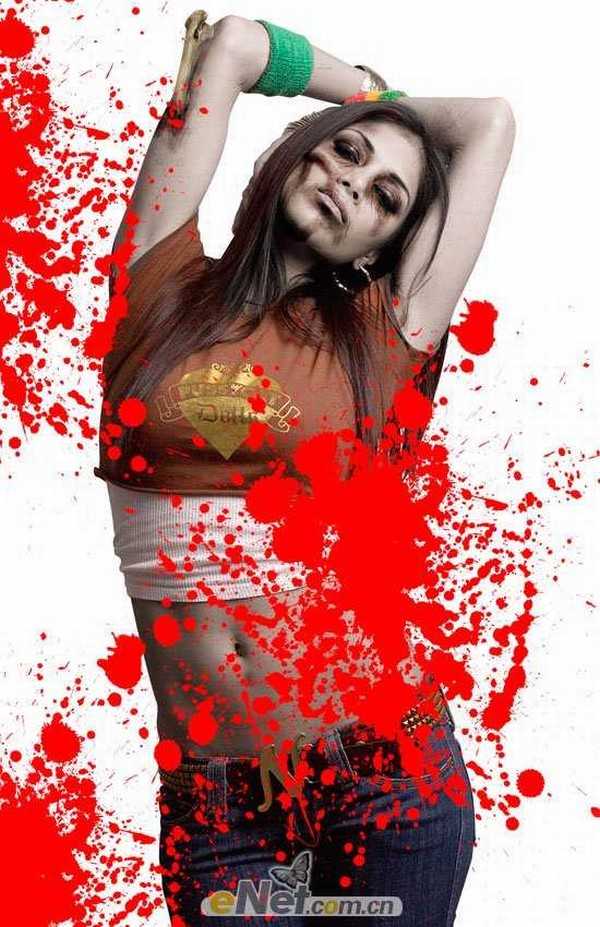
8.按Ctrl+U调出“色阶”然后调整滑块,将墨滴的颜色调整到和血的颜色相同,得到如下效果。

9.按Ctrl+Alt+G给图层创建剪贴蒙版,这样我们将墨滴附加到人物的身上,做出血滴的效果,如下图。

上一页12 下一页 阅读全文

素材(点击放大):


1.僵尸是死的。当一个人死亡,血液停止流动,所以她的身体应该是苍白的。这里,照片的主角是从夏威夷来的,她的皮肤有点黝黑。但是你可以使用漂白技术来将其漂白。

2.复制一个新层,并设置混合模式为“颜色”,然后选择画笔,在人物身上涂抹。接下来降低透明度,这里你只要考虑到她是个死人,来设置她的皮肤白色。

3.现在,抓住你的黑色刷了,但这次我们制作的效果用 1px或2px就足够了。将图片放大了,这将让你画好一点。
复制图层将其混合模式设置为叠加,略微降低透明度,并开始刷小伤口和脸部及手臂擦伤。
想象一下,这个僵尸时通过互相撕咬最后剩下的半残品,而她的头,经过几次重物的殴打。

这些骨头是要是用的素材,我们将其粘贴到刚才制作的文件中,然后按Ctrl + T调整合适的大小,接下来将其放到合适的位置:

4. 按Ctrl + L调出“色阶”,调试滑块,使骨头看起来更真实能和图像很好的匹配。
然后按CTRL + T键再次使它有点小,旋转它。然后将它附着在手臂。
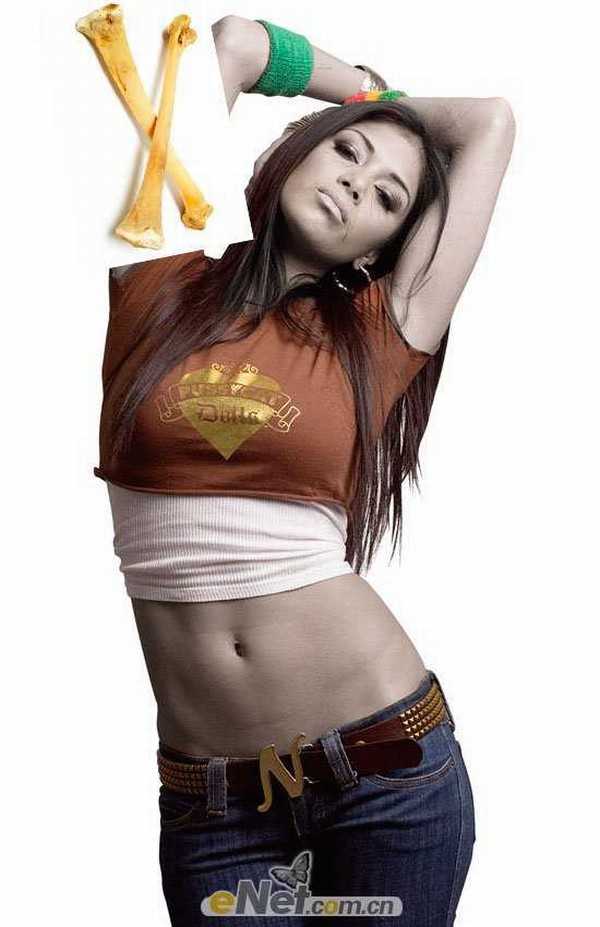
5. 按Ctrl + U调出“色相\饱和度”调制中间滑块(饱和)向左使它看起来有点更灰色。然后是用画笔,工具或套索,或多边形套索工具,涂抹掉骨头中所有的白色,使骨头和手臂更加融合。
然后打开骨骼层按Ctrl + Shift + G创建剪贴蒙版,并使用约4px的黑色刷子刷骨头和皮肤的连接处。降低透明度,看上去更自然一些。

6. 是用加深工具并按D键重置前景色和背景色。然后再看看任务栏,并设置范围为阴影,曝光度为20%。这样我们将骨头和皮肤做成一体的效果。继续在脸上涂抹,使用红色,但是你要知道到不要让伤口显的太红了,要自然一些。


7. 下载一个“墨滴”笔刷,当然也可以是用自带的,然后向图中所示涂抹出效果.
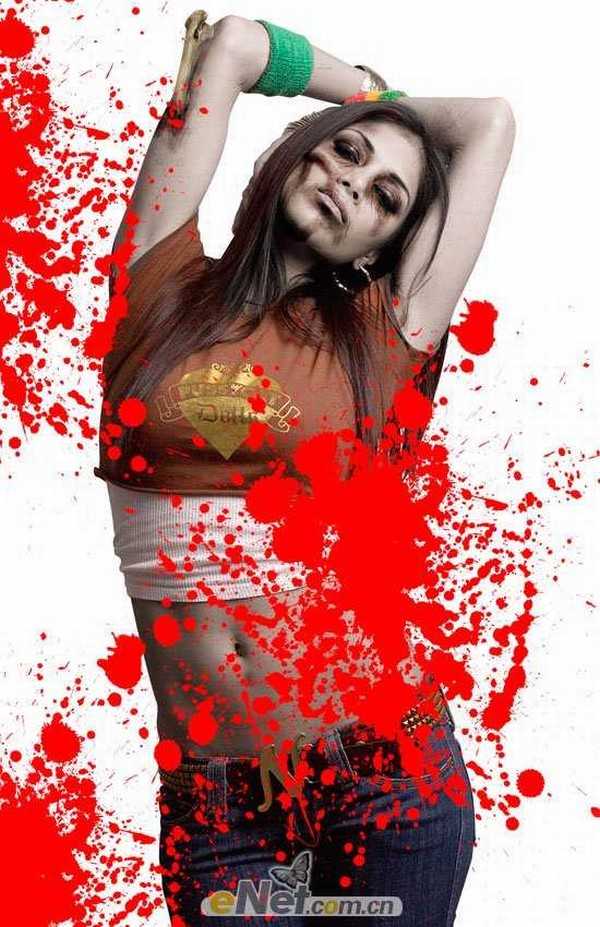
8.按Ctrl+U调出“色阶”然后调整滑块,将墨滴的颜色调整到和血的颜色相同,得到如下效果。

9.按Ctrl+Alt+G给图层创建剪贴蒙版,这样我们将墨滴附加到人物的身上,做出血滴的效果,如下图。

上一页12 下一页 阅读全文
标签:
性感僵尸美女
免责声明:本站文章均来自网站采集或用户投稿,网站不提供任何软件下载或自行开发的软件!
如有用户或公司发现本站内容信息存在侵权行为,请邮件告知! 858582#qq.com
暂无“Photoshop 可怕的性感僵尸美女”评论...
《魔兽世界》大逃杀!60人新游玩模式《强袭风暴》3月21日上线
暴雪近日发布了《魔兽世界》10.2.6 更新内容,新游玩模式《强袭风暴》即将于3月21 日在亚服上线,届时玩家将前往阿拉希高地展开一场 60 人大逃杀对战。
艾泽拉斯的冒险者已经征服了艾泽拉斯的大地及遥远的彼岸。他们在对抗世界上最致命的敌人时展现出过人的手腕,并且成功阻止终结宇宙等级的威胁。当他们在为即将于《魔兽世界》资料片《地心之战》中来袭的萨拉塔斯势力做战斗准备时,他们还需要在熟悉的阿拉希高地面对一个全新的敌人──那就是彼此。在《巨龙崛起》10.2.6 更新的《强袭风暴》中,玩家将会进入一个全新的海盗主题大逃杀式限时活动,其中包含极高的风险和史诗级的奖励。
《强袭风暴》不是普通的战场,作为一个独立于主游戏之外的活动,玩家可以用大逃杀的风格来体验《魔兽世界》,不分职业、不分装备(除了你在赛局中捡到的),光是技巧和战略的强弱之分就能决定出谁才是能坚持到最后的赢家。本次活动将会开放单人和双人模式,玩家在加入海盗主题的预赛大厅区域前,可以从强袭风暴角色画面新增好友。游玩游戏将可以累计名望轨迹,《巨龙崛起》和《魔兽世界:巫妖王之怒 经典版》的玩家都可以获得奖励。
更新动态
2025年12月14日
2025年12月14日
- 小骆驼-《草原狼2(蓝光CD)》[原抓WAV+CUE]
- 群星《欢迎来到我身边 电影原声专辑》[320K/MP3][105.02MB]
- 群星《欢迎来到我身边 电影原声专辑》[FLAC/分轨][480.9MB]
- 雷婷《梦里蓝天HQⅡ》 2023头版限量编号低速原抓[WAV+CUE][463M]
- 群星《2024好听新歌42》AI调整音效【WAV分轨】
- 王思雨-《思念陪着鸿雁飞》WAV
- 王思雨《喜马拉雅HQ》头版限量编号[WAV+CUE]
- 李健《无时无刻》[WAV+CUE][590M]
- 陈奕迅《酝酿》[WAV分轨][502M]
- 卓依婷《化蝶》2CD[WAV+CUE][1.1G]
- 群星《吉他王(黑胶CD)》[WAV+CUE]
- 齐秦《穿乐(穿越)》[WAV+CUE]
- 发烧珍品《数位CD音响测试-动向效果(九)》【WAV+CUE】
- 邝美云《邝美云精装歌集》[DSF][1.6G]
- 吕方《爱一回伤一回》[WAV+CUE][454M]
